虚拟机软件虚拟化
软件虚拟化 时间:2021-03-27 阅读:()
H3CCASGPU直通配置指导书Copyright2014杭州华三通信技术有限公司版权所有,保留一切权利.
非经本公司书面许可,任何单位和个人不得擅自摘抄、复制本文档内容的部分或全部,并不得以任何形式传播.
本文档中的信息可能变动,恕不另行通知.
i目录1简介·······························································································································12配置前提·························································································································13组网需求·························································································································14配置环境·························································································································24.
1服务器·························································································································24.
2软件···························································································································25配置步骤·························································································································25.
1服务器配置···················································································································25.
2虚拟机配置···················································································································45.
3GPU直通配置··············································································································55.
4远程连接配置··············································································································105.
5视频流畅度验证···········································································································126FAQ·····························································································································146.
1为什么GPU直通后虚拟机无法启动··············································································146.
1.
1问题现象···········································································································146.
1.
2问题可能原因·····································································································156.
1.
3问题解决方法·····································································································156.
2为什么GPU直通后无法使用VNC访问虚拟机································································156.
2.
1问题现象···········································································································156.
2.
2问题可能原因·····································································································166.
2.
3问题解决方法·····································································································166.
3为什么通过HPRGSReceiver连接HPRGSSender失败·················································166.
3.
1问题现象···········································································································166.
3.
2问题可能原因·····································································································166.
3.
3问题解决方法·····································································································166.
4为什么WindowsXPSP3中运行HPRGSReceiverv7.
0时提示出错···································176.
4.
1问题现象···········································································································176.
4.
2问题可能原因·····································································································176.
4.
3问题解决方法·····································································································1811简介本文档介绍H3CCASGPU直通的配置方法和操作步骤.
GPU(GraphicalProcessingUnit,图形处理单元)是广泛应用于广电行业和艺术设计行业的一种图形硬件加速设备,例如,电视台非编系统、2D/3D制图和动画设计等,都需要利用GPU显卡在图形计算时强大的浮点运算和并行运算能力.
GPU直通技术通过VT-d技术,将物理GPU透传给某一个虚拟机,使虚拟机能够完全拥有物理GPU的资源与性能,满足行业用户对应用系统的性能要求.
需要注意的是,GPU直通技术并不是GPU软件虚拟化技术,GPU软件虚拟化技术采用图形命令重定向架构,在虚拟机的虚拟GPU驱动中截获图形命令调用,并转发到主机端,在主机端的物理GPU上处理图形命令,主机对多个虚拟机的图形命令管理及渲染处理,最后把渲染好的图像传回给虚拟机,达到一个GPU加速多个虚拟机的目的,实现资源共享.
2配置前提本文档中的配置均是在实验室环境下进行的配置和验证,配置前服务器和软件的所有参数均采用出厂时的缺省配置.
如果您已经对被测试对象进行了配置,为了保证配置效果,请确认现有配置和以下举例中的配置不冲突.
3组网需求验证H3CCASGPU直通的逻辑组网拓扑图如下所示.
图1H3CCASGPU直通配置逻辑组网图2组网需求总结如下:(1)服务器#1上安装型号为NvidiaQuadroK2000的GPU显卡,服务器#1上的虚拟机VM#3独享该GPU显卡.
(2)虚拟机VM#3上安装Windows7中文旗舰版操作系统(也可以是Windows8专业版操作系统),并安装HPRGSSenderv7.
0远程图形软件.
(3)本地PC机上安装HPRGSReceiverv7.
0远程图形软件,作为客户端访问虚拟机VM#3,验证1080p高清视频播放的流畅体验.
4配置环境4.
1服务器配置项说明服务器型号H3CFlexServerR390CPU2路8核,IntelXeonE5-26500@2.
00GHz内存32GB本地磁盘485.
91GB网卡4*BroadcomNetXtremeIIBCM5719GigabitEthernetGPU显卡1*NvidiaQuadroK20004.
2软件软件版本H3CCASCAS-D0205(KVMKernel3.
13.
6)WindowsWindows7中文旗舰版SP164位HPRGSRGS-WindowsSenderandReceiverv7.
0NvidiaQuadroK2000显卡驱动NvidiaQuadroWorkstationGraphicsSoftware4.
1UltraISOUltraISOPremiumEditionv9.
6.
0.
30005配置步骤5.
1服务器配置步骤1在服务器#1断电情况下,安装NvidiaQuadroK2000GPU显卡.
步骤2重新启动服务器#1,在BIOS中设置服务器内置显卡为Primary,其它显卡为Secondary.
方法是:在服务器启动过程中,按[F9]进入BIOS设置界面,依次选择->菜单,按上下箭头键调整显卡主次顺序,完成之后,按回车键保存配置,退出BIOS,重启服务器.
3图2在BIOS中设置服务器内置显卡为主显卡设备步骤3在服务器#1上安装H3CCASCVK虚拟化内核系统,使用eth0作为管理网口,管理IP地址为192.
168.
0.
32.
步骤4通过SSH客户端访问服务器#1,修改服务器启动参数,加入iommu设置后,存盘,重启服务器.
#vi/boot/grub/grub.
cfglinux/boot/vmlinuz-3.
13.
0-24-genericroot=UUID=ac5dc214-e82f-4a69-afd1-d43225cf32f6ronomodesetiommu=forceintel_iommu=on步骤5在服务器#2上安装H3CCASCVM虚拟化管理平台,使用eth0作为管理网口,管理IP地址为192.
168.
0.
202,并把服务器#1作为计算节点添加到管理平台中的集群下.
如果仅仅为测试环境,可以只使用一台服务器,同时安装CVK虚拟化内核系统和CVM虚拟化管理平台,如果为生产环境,强烈建议CVK和CVM独立分开部署,使业务与管理分离,避免业务资源与管理资源的临位干扰.
45.
2虚拟机配置步骤1在服务器#1上创建一个虚拟机,命名为"Win7x64",安装Windows7中文旗舰版操作系统.
操作系统安装完成之后,打开"设备管理器",可以看到,虚拟机使用的是H3CCASCVK模拟的VGA显卡.
请根据业务实际情况分配VM资源,本配置为验证测试环境,给虚拟机分配的vCPU为2核、内存为4GB、磁盘为30GB的Virtio类型磁盘、网卡为Virtio网卡(使用默认的网络策略模板).
图3H3CCASCVK为虚拟机分配的标准VGA显卡步骤2从HP官方网站上注册账号,下载HPRGS软件和60天试用License,目前最新版本号为v7.
0.
下载地址为:http://www.
hp.
com/go/rgs.
HPRGS(RemoteGraphicsSoftware,远程图形软件)是HP推出的一款旨在解决图形图像远程传输的软件,包括Receiver和Sender两个安装包,分别对应客户端和服务器端.
Receiver软件包免费,安装在本地PC机上,Sender与HPZ系列图形工作站捆绑销售时免费,安装在其它任何环境,都需要收取License费用.
本配置从HP官网下载了60天试用License.
5步骤3在Windows7中文旗舰版虚拟机上安装HPRGSSenderv7.
0软件后,重启虚拟机.
安装成功之后,在Windows桌面任务栏中可以看到HPRGSSender处于运行状态,随时准备监听来自HPRGSReceiver的连接.
图4HPRGSSender安装成功后在任务栏中的状态HPRGS的License分为2种:StandardLicense(F9L57AAE)和FloatingLicense(F9L51AAE),分别对应安装界面中的"Installalicensefileonthissystem"和"Acquirelicensefromalicenseserver",HP官网给出的报价分别为199美元和495美元.
同时,HP官网提供了60天使用License下载.
5.
3GPU直通配置步骤1将虚拟机关闭,通过SSH客户端登录服务器#1,修改虚拟机配置文件,设置GPU独享.
#执行"lspci|grepNVIDIA"命令,查看服务器上与NVIDIA相关的PCI设备.
root@cvknode32:~#lspci|grepNVIDIA04:00.
0VGAcompatiblecontroller:NVIDIACorporationGK107GL[QuadroK2000](reva1)04:00.
1Audiodevice:NVIDIACorporationGK107HDMIAudioController(reva1)6#执行"echo1>/sys/bus/pci/devices/0000:04:00.
1/remove"命令,删除服务器上的Audio设备,然后执行"lspci|grepNVIDIA"命令,确保lspci命令行执行后,只有NVIDIA的GPU显卡.
root@cvknode32:~#echo1>/sys/bus/pci/devices/0000:04:00.
1/removeroot@cvknode32:~#lspci|grepNVIDIA04:00.
0VGAcompatiblecontroller:NVIDIACorporationGK107GL[QuadroK2000](reva1)root@cvknode32:~##执行"virsheditWin7x64"命令,编辑虚拟机配置文件.
其中,"Win7x64"为虚拟机名称.
root@cvknode32:~#virsheditWin7x64#搜索标签,添加如下XML配置,其中,红色的部分对应"lspci|grepNVIDIA"命令执行结果的标红部分:#修改后的完整的虚拟机配置文件形如:Win7x6437992dad-a1a8-46f0-b482-a7c36d281105V2luN3g2NA==41943044194304300032512hvmwindowsdestroy7restartrestart/usr/bin/kvm8步骤2为透传后的GPU显卡安装驱动程序.
#启动虚拟机,在"设备管理器"中看到增加了一个显示适配器,但设备类型显示为"标准VGA图形适配器",且设备图标上有告警标志,说明没有安装正确的驱动程序.
图5GPU直通后在虚拟机中看到的显卡设备#使用UltraISOPremiumEditionv9.
6.
0.
3000工具将随机出货的NVIDIAQuadroK2000驱动程序光盘转换成ISO文件(如nvidia-driver.
iso),并上传到H3CCASCVM虚拟化管理平台的存储池中.
#在线修改虚拟机,将驱动程序ISO文件挂载到虚拟机的光驱中.
9图6为虚拟机挂载NVIDIAQuadroK2000显卡驱动程序#在虚拟机上安装NVIDIAQuadroK2000GPU显卡驱动程序,安装完成之后,重新启动虚拟机.
图7为虚拟机安装NVIDIAQuadroK2000显卡驱动程序105.
4远程连接配置步骤1在本地PC机上通过HPRGSReceiverv7.
0连接虚拟机上的HPRGSSenderv7.
0.
#在本地PC机上安装HPRGSReceiverv7.
0软件.
#运行HPRGSReceiverv7.
0软件,输入虚拟机的IP地址,点击按钮.
图8在客户端通过HPRGSReceiverv7.
0访问虚拟机#如果虚拟机没有开启远程连接功能,则RGSSender要求RGSReceiver输入有效的登录账号和密码.
图9RGSSender要求RGSReceiver输入有效的登录账号和密码#因为验证测试环境位于私有局域网,无法连接Internet,因此,RGS禁用了一些高级功能,但这并不影响本配置的验证测试,点击继续.
11图10没有Internet连接时HPRGS将禁用部分高级功能#连接成功之后的远程操作系统界面显示如下.
图11HPRGS远程连接成功后的操作系统界面125.
5视频流畅度验证结论:使用HPRGS默认的65%图像质量,全屏观看本地视频时的流畅度与体验感比RDP明显要好,但还是与本地PC机播放有一定的差距.
在实际使用时,建议:(1)虚拟机的屏幕分辨率不要超过1024*768;(2)网络流量带宽控制在15Mbit/s以下;(3)视频码率不要超过24帧/秒.
否则,使用HPRGS连接播放本地视频可能出现卡顿的现象.
步骤1在虚拟机上安装暴风影音2011版(Build版本:3.
11.
4.
12).
步骤2从网络分别下载一个RMVB格式的视频文件和一个FLV格式的视频文件到虚拟机本地磁盘.
步骤3电影《中国合伙人》(FLV格式)文件信息如下表所示.
视频参数值视频文件大小1.
88GB(2,025,177,088字节)分辨率1920*800采样率24.
00kHz码率2328Kbps帧速率24.
000fps#使用暴风影音全屏播放(1600*900),图像传输质量为默认的65%,播放过程中,部分桥段有轻微的顿挫感.
HPRGS显示的带宽与帧速率结果记录如下:值带宽变化范围13.
84Mbit/s~23.
44Mbit/s帧速率变化范围20~27fps#使用暴风影音全屏播放(1024*768),图像传输质量为默认的65%,播放过程中,相对比较流畅.
HPRGS显示的带宽与帧速率结果记录如下:值带宽变化范围5.
53Mbit/s~11.
81Mbit/s帧速率变化范围20~30fps13图12使用HPRGS连接播放FLV格式视频步骤4电影《幸福终点站》(RMVB格式)文件信息如下表所示.
视频参数值视频文件大小1.
51GB(1,628,918,293字节)分辨率1280*720采样率24.
00kHz码率1674Kbps帧速率24.
000fps#使用暴风影音全屏播放(1600*900),图像传输质量为默认的65%,播放过程中,部分桥段有轻微的顿挫感.
HPRGS显示的带宽与帧速率结果记录如下:值带宽变化范围18.
32Mbit/s~30.
74Mbit/s帧速率变化范围15~21fps14#使用暴风影音全屏播放(1024*768),图像传输质量为默认的65%,播放过程中,相对比较流畅.
HPRGS显示的带宽与帧速率结果记录如下:值带宽变化范围9.
36Mbit/s~22.
77Mbit/s帧速率变化范围22~25fps图13使用HPRGS连接播放RMVB格式视频6FAQ6.
1为什么GPU直通后虚拟机无法启动6.
1.
1问题现象在H3CCASCVM虚拟化管理平台中启动GPU直通后的虚拟机时,启动任务失败,任务栏提示:internalerrorUnabletoresetPCIdevice0000:04:00.
0:internalerrorActive0000:04:00.
1devicesonbuswith0000:04:00.
0,notdoingbusreset156.
1.
2问题可能原因使用GPU直通的虚拟机在启动之前,没有手工将PCI声卡删除.
6.
1.
3问题解决方法通过SSH方式登录虚拟机所在的CVK主机,在命令行下执行"echo1>/sys/bus/pci/devices/0000:04:00.
1/remove"命令,删除服务器上的Audio设备,然后执行"lspci|grepNVIDIA"命令,确保lspci命令行执行后,只有NVIDIA的GPU显卡.
root@cvknode32:~#echo1>/sys/bus/pci/devices/0000:04:00.
1/removeroot@cvknode32:~#lspci|grepNVIDIA04:00.
0VGAcompatiblecontroller:NVIDIACorporationGK107GL[QuadroK2000](reva1)root@cvknode32:~#6.
2为什么GPU直通后无法使用VNC访问虚拟机6.
2.
1问题现象成功实现GPU直通之后,在H3CCASCVM虚拟化平台将无法继续使用VNC访问虚拟机,具体表现为通过VNC访问虚拟机时,虚拟机显示输出一直停顿在启动界面.
图14GPU直通后虚拟机无法通过VNC访问166.
2.
2问题可能原因GPU直通之后,虚拟机显示输出由物理GPU显卡接管并透传,VNC使用的显示输出为标准VGA显卡输出,所以,VNC上无视频输出信号.
6.
2.
3问题解决方法(1)通过HPRGS协议连接虚拟机;(2)将物理显示器直接连接服务器的GPU显卡视频输出口.
6.
3为什么通过HPRGSReceiver连接HPRGSSender失败6.
3.
1问题现象在本地PC机和远端虚拟机上分别正常安装HPRGSReceiverv7.
0和HPRGSSenderv7.
0,但是,通过Receiver连接Sender时,出现如下提示信息:图15通过HPRGSReceiver连接HPRGSSender失败6.
3.
2问题可能原因提示信息提示"TheReceiverresolvedthespecifiedhostnameorIPaddress",表示Receiver和Sender之间的网络是可达的,因此,问题可能是由于服务端的Service没有启动.
6.
3.
3问题解决方法在服务端操作系统中,打开"服务",在服务列表中右键点击"RemoteGraphicsSenderService",选择命令菜单.
17图16手工启动RGS服务6.
4为什么WindowsXPSP3中运行HPRGSReceiverv7.
0时提示出错6.
4.
1问题现象在WindowsXP专业版SP3上安装HPRGSReceiverv7.
0后,运行时出现如下错误对话框:图17WindowsXP中无法执行HPRGSReceiver程序6.
4.
2问题可能原因HPRGS不支持WindowsXP系列操作系统.
从HP官方网站可以知道,HPRGS支持的操作系统列表为:Windows7ProfessionalWindows8Professional18RHELv6.
5SLED11SP36.
4.
3问题解决方法更换HPRGSReceiverv7.
0到HPRGS支持的操作系统上运行.
非经本公司书面许可,任何单位和个人不得擅自摘抄、复制本文档内容的部分或全部,并不得以任何形式传播.
本文档中的信息可能变动,恕不另行通知.
i目录1简介·······························································································································12配置前提·························································································································13组网需求·························································································································14配置环境·························································································································24.
1服务器·························································································································24.
2软件···························································································································25配置步骤·························································································································25.
1服务器配置···················································································································25.
2虚拟机配置···················································································································45.
3GPU直通配置··············································································································55.
4远程连接配置··············································································································105.
5视频流畅度验证···········································································································126FAQ·····························································································································146.
1为什么GPU直通后虚拟机无法启动··············································································146.
1.
1问题现象···········································································································146.
1.
2问题可能原因·····································································································156.
1.
3问题解决方法·····································································································156.
2为什么GPU直通后无法使用VNC访问虚拟机································································156.
2.
1问题现象···········································································································156.
2.
2问题可能原因·····································································································166.
2.
3问题解决方法·····································································································166.
3为什么通过HPRGSReceiver连接HPRGSSender失败·················································166.
3.
1问题现象···········································································································166.
3.
2问题可能原因·····································································································166.
3.
3问题解决方法·····································································································166.
4为什么WindowsXPSP3中运行HPRGSReceiverv7.
0时提示出错···································176.
4.
1问题现象···········································································································176.
4.
2问题可能原因·····································································································176.
4.
3问题解决方法·····································································································1811简介本文档介绍H3CCASGPU直通的配置方法和操作步骤.
GPU(GraphicalProcessingUnit,图形处理单元)是广泛应用于广电行业和艺术设计行业的一种图形硬件加速设备,例如,电视台非编系统、2D/3D制图和动画设计等,都需要利用GPU显卡在图形计算时强大的浮点运算和并行运算能力.
GPU直通技术通过VT-d技术,将物理GPU透传给某一个虚拟机,使虚拟机能够完全拥有物理GPU的资源与性能,满足行业用户对应用系统的性能要求.
需要注意的是,GPU直通技术并不是GPU软件虚拟化技术,GPU软件虚拟化技术采用图形命令重定向架构,在虚拟机的虚拟GPU驱动中截获图形命令调用,并转发到主机端,在主机端的物理GPU上处理图形命令,主机对多个虚拟机的图形命令管理及渲染处理,最后把渲染好的图像传回给虚拟机,达到一个GPU加速多个虚拟机的目的,实现资源共享.
2配置前提本文档中的配置均是在实验室环境下进行的配置和验证,配置前服务器和软件的所有参数均采用出厂时的缺省配置.
如果您已经对被测试对象进行了配置,为了保证配置效果,请确认现有配置和以下举例中的配置不冲突.
3组网需求验证H3CCASGPU直通的逻辑组网拓扑图如下所示.
图1H3CCASGPU直通配置逻辑组网图2组网需求总结如下:(1)服务器#1上安装型号为NvidiaQuadroK2000的GPU显卡,服务器#1上的虚拟机VM#3独享该GPU显卡.
(2)虚拟机VM#3上安装Windows7中文旗舰版操作系统(也可以是Windows8专业版操作系统),并安装HPRGSSenderv7.
0远程图形软件.
(3)本地PC机上安装HPRGSReceiverv7.
0远程图形软件,作为客户端访问虚拟机VM#3,验证1080p高清视频播放的流畅体验.
4配置环境4.
1服务器配置项说明服务器型号H3CFlexServerR390CPU2路8核,IntelXeonE5-26500@2.
00GHz内存32GB本地磁盘485.
91GB网卡4*BroadcomNetXtremeIIBCM5719GigabitEthernetGPU显卡1*NvidiaQuadroK20004.
2软件软件版本H3CCASCAS-D0205(KVMKernel3.
13.
6)WindowsWindows7中文旗舰版SP164位HPRGSRGS-WindowsSenderandReceiverv7.
0NvidiaQuadroK2000显卡驱动NvidiaQuadroWorkstationGraphicsSoftware4.
1UltraISOUltraISOPremiumEditionv9.
6.
0.
30005配置步骤5.
1服务器配置步骤1在服务器#1断电情况下,安装NvidiaQuadroK2000GPU显卡.
步骤2重新启动服务器#1,在BIOS中设置服务器内置显卡为Primary,其它显卡为Secondary.
方法是:在服务器启动过程中,按[F9]进入BIOS设置界面,依次选择->菜单,按上下箭头键调整显卡主次顺序,完成之后,按回车键保存配置,退出BIOS,重启服务器.
3图2在BIOS中设置服务器内置显卡为主显卡设备步骤3在服务器#1上安装H3CCASCVK虚拟化内核系统,使用eth0作为管理网口,管理IP地址为192.
168.
0.
32.
步骤4通过SSH客户端访问服务器#1,修改服务器启动参数,加入iommu设置后,存盘,重启服务器.
#vi/boot/grub/grub.
cfglinux/boot/vmlinuz-3.
13.
0-24-genericroot=UUID=ac5dc214-e82f-4a69-afd1-d43225cf32f6ronomodesetiommu=forceintel_iommu=on步骤5在服务器#2上安装H3CCASCVM虚拟化管理平台,使用eth0作为管理网口,管理IP地址为192.
168.
0.
202,并把服务器#1作为计算节点添加到管理平台中的集群下.
如果仅仅为测试环境,可以只使用一台服务器,同时安装CVK虚拟化内核系统和CVM虚拟化管理平台,如果为生产环境,强烈建议CVK和CVM独立分开部署,使业务与管理分离,避免业务资源与管理资源的临位干扰.
45.
2虚拟机配置步骤1在服务器#1上创建一个虚拟机,命名为"Win7x64",安装Windows7中文旗舰版操作系统.
操作系统安装完成之后,打开"设备管理器",可以看到,虚拟机使用的是H3CCASCVK模拟的VGA显卡.
请根据业务实际情况分配VM资源,本配置为验证测试环境,给虚拟机分配的vCPU为2核、内存为4GB、磁盘为30GB的Virtio类型磁盘、网卡为Virtio网卡(使用默认的网络策略模板).
图3H3CCASCVK为虚拟机分配的标准VGA显卡步骤2从HP官方网站上注册账号,下载HPRGS软件和60天试用License,目前最新版本号为v7.
0.
下载地址为:http://www.
hp.
com/go/rgs.
HPRGS(RemoteGraphicsSoftware,远程图形软件)是HP推出的一款旨在解决图形图像远程传输的软件,包括Receiver和Sender两个安装包,分别对应客户端和服务器端.
Receiver软件包免费,安装在本地PC机上,Sender与HPZ系列图形工作站捆绑销售时免费,安装在其它任何环境,都需要收取License费用.
本配置从HP官网下载了60天试用License.
5步骤3在Windows7中文旗舰版虚拟机上安装HPRGSSenderv7.
0软件后,重启虚拟机.
安装成功之后,在Windows桌面任务栏中可以看到HPRGSSender处于运行状态,随时准备监听来自HPRGSReceiver的连接.
图4HPRGSSender安装成功后在任务栏中的状态HPRGS的License分为2种:StandardLicense(F9L57AAE)和FloatingLicense(F9L51AAE),分别对应安装界面中的"Installalicensefileonthissystem"和"Acquirelicensefromalicenseserver",HP官网给出的报价分别为199美元和495美元.
同时,HP官网提供了60天使用License下载.
5.
3GPU直通配置步骤1将虚拟机关闭,通过SSH客户端登录服务器#1,修改虚拟机配置文件,设置GPU独享.
#执行"lspci|grepNVIDIA"命令,查看服务器上与NVIDIA相关的PCI设备.
root@cvknode32:~#lspci|grepNVIDIA04:00.
0VGAcompatiblecontroller:NVIDIACorporationGK107GL[QuadroK2000](reva1)04:00.
1Audiodevice:NVIDIACorporationGK107HDMIAudioController(reva1)6#执行"echo1>/sys/bus/pci/devices/0000:04:00.
1/remove"命令,删除服务器上的Audio设备,然后执行"lspci|grepNVIDIA"命令,确保lspci命令行执行后,只有NVIDIA的GPU显卡.
root@cvknode32:~#echo1>/sys/bus/pci/devices/0000:04:00.
1/removeroot@cvknode32:~#lspci|grepNVIDIA04:00.
0VGAcompatiblecontroller:NVIDIACorporationGK107GL[QuadroK2000](reva1)root@cvknode32:~##执行"virsheditWin7x64"命令,编辑虚拟机配置文件.
其中,"Win7x64"为虚拟机名称.
root@cvknode32:~#virsheditWin7x64#搜索标签,添加如下XML配置,其中,红色的部分对应"lspci|grepNVIDIA"命令执行结果的标红部分:#修改后的完整的虚拟机配置文件形如:Win7x6437992dad-a1a8-46f0-b482-a7c36d281105V2luN3g2NA==41943044194304300032512hvmwindowsdestroy7restartrestart/usr/bin/kvm8步骤2为透传后的GPU显卡安装驱动程序.
#启动虚拟机,在"设备管理器"中看到增加了一个显示适配器,但设备类型显示为"标准VGA图形适配器",且设备图标上有告警标志,说明没有安装正确的驱动程序.
图5GPU直通后在虚拟机中看到的显卡设备#使用UltraISOPremiumEditionv9.
6.
0.
3000工具将随机出货的NVIDIAQuadroK2000驱动程序光盘转换成ISO文件(如nvidia-driver.
iso),并上传到H3CCASCVM虚拟化管理平台的存储池中.
#在线修改虚拟机,将驱动程序ISO文件挂载到虚拟机的光驱中.
9图6为虚拟机挂载NVIDIAQuadroK2000显卡驱动程序#在虚拟机上安装NVIDIAQuadroK2000GPU显卡驱动程序,安装完成之后,重新启动虚拟机.
图7为虚拟机安装NVIDIAQuadroK2000显卡驱动程序105.
4远程连接配置步骤1在本地PC机上通过HPRGSReceiverv7.
0连接虚拟机上的HPRGSSenderv7.
0.
#在本地PC机上安装HPRGSReceiverv7.
0软件.
#运行HPRGSReceiverv7.
0软件,输入虚拟机的IP地址,点击按钮.
图8在客户端通过HPRGSReceiverv7.
0访问虚拟机#如果虚拟机没有开启远程连接功能,则RGSSender要求RGSReceiver输入有效的登录账号和密码.
图9RGSSender要求RGSReceiver输入有效的登录账号和密码#因为验证测试环境位于私有局域网,无法连接Internet,因此,RGS禁用了一些高级功能,但这并不影响本配置的验证测试,点击继续.
11图10没有Internet连接时HPRGS将禁用部分高级功能#连接成功之后的远程操作系统界面显示如下.
图11HPRGS远程连接成功后的操作系统界面125.
5视频流畅度验证结论:使用HPRGS默认的65%图像质量,全屏观看本地视频时的流畅度与体验感比RDP明显要好,但还是与本地PC机播放有一定的差距.
在实际使用时,建议:(1)虚拟机的屏幕分辨率不要超过1024*768;(2)网络流量带宽控制在15Mbit/s以下;(3)视频码率不要超过24帧/秒.
否则,使用HPRGS连接播放本地视频可能出现卡顿的现象.
步骤1在虚拟机上安装暴风影音2011版(Build版本:3.
11.
4.
12).
步骤2从网络分别下载一个RMVB格式的视频文件和一个FLV格式的视频文件到虚拟机本地磁盘.
步骤3电影《中国合伙人》(FLV格式)文件信息如下表所示.
视频参数值视频文件大小1.
88GB(2,025,177,088字节)分辨率1920*800采样率24.
00kHz码率2328Kbps帧速率24.
000fps#使用暴风影音全屏播放(1600*900),图像传输质量为默认的65%,播放过程中,部分桥段有轻微的顿挫感.
HPRGS显示的带宽与帧速率结果记录如下:值带宽变化范围13.
84Mbit/s~23.
44Mbit/s帧速率变化范围20~27fps#使用暴风影音全屏播放(1024*768),图像传输质量为默认的65%,播放过程中,相对比较流畅.
HPRGS显示的带宽与帧速率结果记录如下:值带宽变化范围5.
53Mbit/s~11.
81Mbit/s帧速率变化范围20~30fps13图12使用HPRGS连接播放FLV格式视频步骤4电影《幸福终点站》(RMVB格式)文件信息如下表所示.
视频参数值视频文件大小1.
51GB(1,628,918,293字节)分辨率1280*720采样率24.
00kHz码率1674Kbps帧速率24.
000fps#使用暴风影音全屏播放(1600*900),图像传输质量为默认的65%,播放过程中,部分桥段有轻微的顿挫感.
HPRGS显示的带宽与帧速率结果记录如下:值带宽变化范围18.
32Mbit/s~30.
74Mbit/s帧速率变化范围15~21fps14#使用暴风影音全屏播放(1024*768),图像传输质量为默认的65%,播放过程中,相对比较流畅.
HPRGS显示的带宽与帧速率结果记录如下:值带宽变化范围9.
36Mbit/s~22.
77Mbit/s帧速率变化范围22~25fps图13使用HPRGS连接播放RMVB格式视频6FAQ6.
1为什么GPU直通后虚拟机无法启动6.
1.
1问题现象在H3CCASCVM虚拟化管理平台中启动GPU直通后的虚拟机时,启动任务失败,任务栏提示:internalerrorUnabletoresetPCIdevice0000:04:00.
0:internalerrorActive0000:04:00.
1devicesonbuswith0000:04:00.
0,notdoingbusreset156.
1.
2问题可能原因使用GPU直通的虚拟机在启动之前,没有手工将PCI声卡删除.
6.
1.
3问题解决方法通过SSH方式登录虚拟机所在的CVK主机,在命令行下执行"echo1>/sys/bus/pci/devices/0000:04:00.
1/remove"命令,删除服务器上的Audio设备,然后执行"lspci|grepNVIDIA"命令,确保lspci命令行执行后,只有NVIDIA的GPU显卡.
root@cvknode32:~#echo1>/sys/bus/pci/devices/0000:04:00.
1/removeroot@cvknode32:~#lspci|grepNVIDIA04:00.
0VGAcompatiblecontroller:NVIDIACorporationGK107GL[QuadroK2000](reva1)root@cvknode32:~#6.
2为什么GPU直通后无法使用VNC访问虚拟机6.
2.
1问题现象成功实现GPU直通之后,在H3CCASCVM虚拟化平台将无法继续使用VNC访问虚拟机,具体表现为通过VNC访问虚拟机时,虚拟机显示输出一直停顿在启动界面.
图14GPU直通后虚拟机无法通过VNC访问166.
2.
2问题可能原因GPU直通之后,虚拟机显示输出由物理GPU显卡接管并透传,VNC使用的显示输出为标准VGA显卡输出,所以,VNC上无视频输出信号.
6.
2.
3问题解决方法(1)通过HPRGS协议连接虚拟机;(2)将物理显示器直接连接服务器的GPU显卡视频输出口.
6.
3为什么通过HPRGSReceiver连接HPRGSSender失败6.
3.
1问题现象在本地PC机和远端虚拟机上分别正常安装HPRGSReceiverv7.
0和HPRGSSenderv7.
0,但是,通过Receiver连接Sender时,出现如下提示信息:图15通过HPRGSReceiver连接HPRGSSender失败6.
3.
2问题可能原因提示信息提示"TheReceiverresolvedthespecifiedhostnameorIPaddress",表示Receiver和Sender之间的网络是可达的,因此,问题可能是由于服务端的Service没有启动.
6.
3.
3问题解决方法在服务端操作系统中,打开"服务",在服务列表中右键点击"RemoteGraphicsSenderService",选择命令菜单.
17图16手工启动RGS服务6.
4为什么WindowsXPSP3中运行HPRGSReceiverv7.
0时提示出错6.
4.
1问题现象在WindowsXP专业版SP3上安装HPRGSReceiverv7.
0后,运行时出现如下错误对话框:图17WindowsXP中无法执行HPRGSReceiver程序6.
4.
2问题可能原因HPRGS不支持WindowsXP系列操作系统.
从HP官方网站可以知道,HPRGS支持的操作系统列表为:Windows7ProfessionalWindows8Professional18RHELv6.
5SLED11SP36.
4.
3问题解决方法更换HPRGSReceiverv7.
0到HPRGS支持的操作系统上运行.
UCloud:全球大促降价,云服务器全网最低价,1核1G快杰云服务器47元/年
ucloud:全球大促活动降价了!这次云服务器全网最低价,也算是让利用户了,UCloud商家调低了之前的促销活动价格,并且新增了1核1G内存配置快杰型云服务器,价格是47元/年(也可选2元首月),这是全网同配置最便宜的云服务器了!UCloud全球大促活动促销机型有快杰型云服务器和通用型云服务器,促销机房国内海外都有,覆盖全球20个城市,具体有北京、上海、广州、香港、 台北、日本东京、越南胡志明市、...
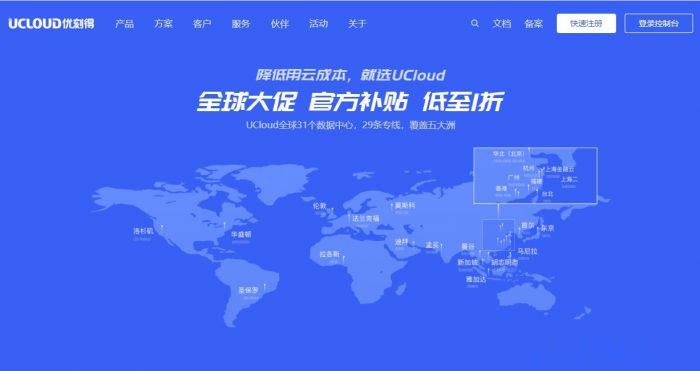
Megalayer美国服务器CN2优化线路30M带宽3独立IP限时月299元
Megalayer 商家算是比较新晋的国内主机商,主要方向是美国、香港、菲律宾等机房的独立服务器为主,以及站群服务器和显卡服务器。同时也有新增价格并不是特别优惠的VPS云服务器。上午的时候有网友问问有没有CN2线路的美国独立服务器的,这里我推荐他选择Megalayer看看,目前也是有活动截止到月底的。Megalayer 商家创办2年左右时间,如果我们初次使用建议月付体验。目前在进行且可能截止到6月...

易探云美国云服务器评测,主机低至33元/月,336元/年
美国服务器哪家平台好?美国服务器无需备案,即开即用,上线快。美国服务器多数带防御,且有时候项目运营的时候,防御能力是用户考虑的重点,特别是网站容易受到攻击的行业。现在有那么多美国一年服务器,哪家的美国云服务器好呢?美国服务器用哪家好?这里推荐易探云,有美国BGP、美国CN2、美国高防、美国GIA等云服务器,线路优化的不错。易探云刚好就是做香港及美国云服务器的主要商家之一,我们来看一下易探云美国云服...

软件虚拟化为你推荐
-
xyq.163.cbg.com『梦幻西游』那藏宝阁怎么登录?曹谷兰曹谷兰事件 有吧友知道吗www.228gg.comwww.a8tb.com这个网站该如何改善haole16.com国色天香16 17全集高清在线观看 国色天香qvod快播迅雷下载地址百度指数词为什么百度指数里有写词没有指数,还要购买javbibibibi直播是真的吗www.zhiboba.com登录哪个网站可以看nba当天的直播 是直播www.1diaocha.com手机网赚是真的吗关键词分析关键词分析的考虑思路是怎样的,哪个数据是最重要的网页源代码什么是网页源代码!打开网页后怎么找?